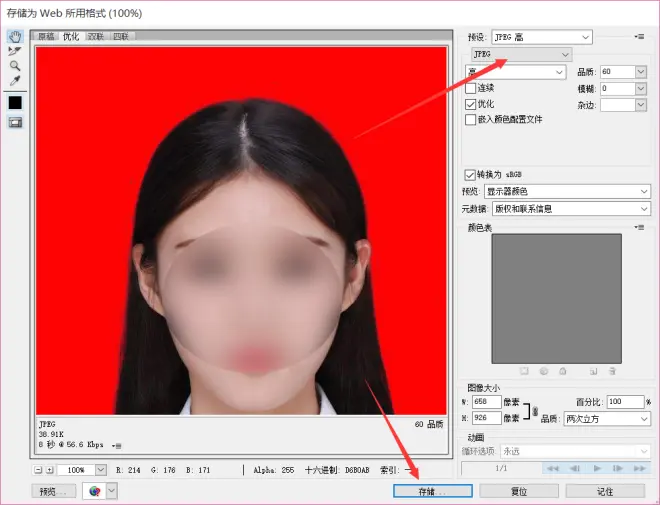【PS实用教程】证件照更换底色,证件照换颜色
1、将原图复制一层,快捷键【ctrl+J】,保护原图
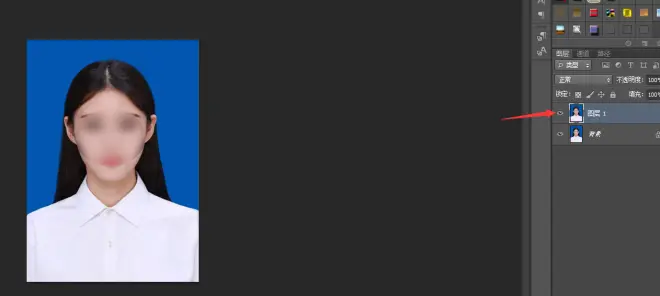
2、使用【套索工具】将人物的大致范围勾选出来
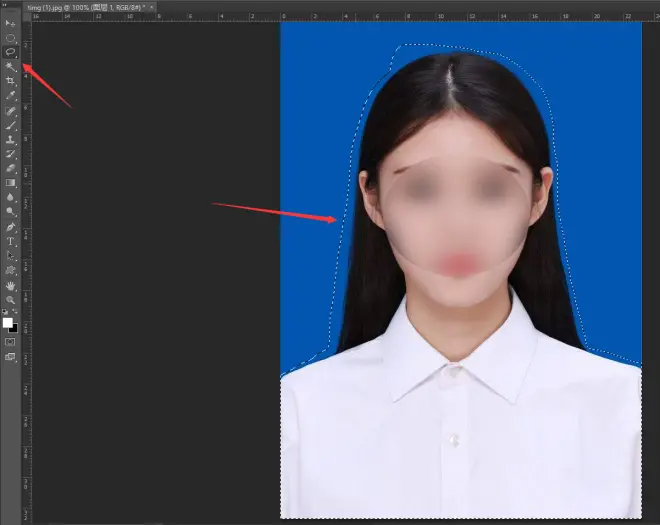
3、点击【调整边缘】,【视图模式】选择【叠加】,用画笔涂抹头发边缘,可以多涂抹几次,最后选择【净化颜色】,点击确定,关闭原图层的可视,有如下效果
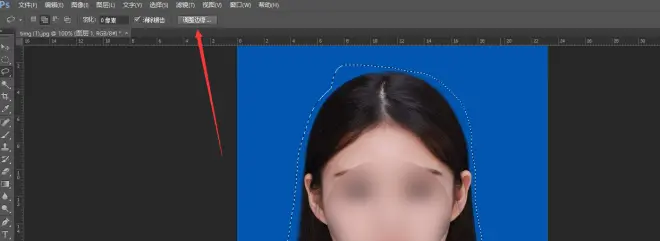
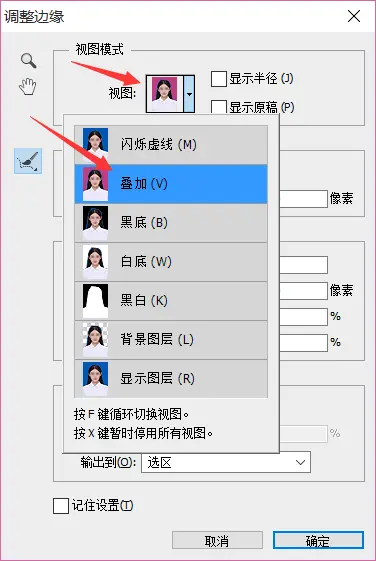
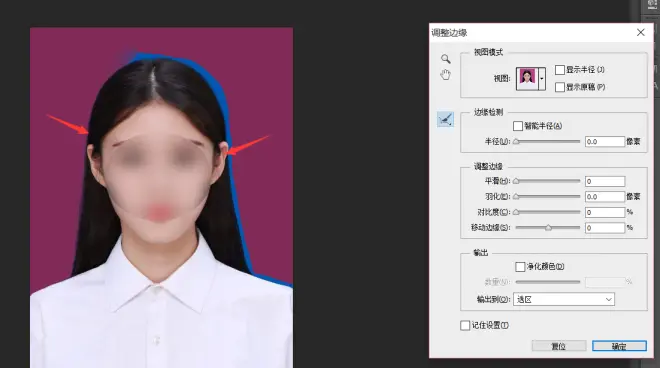
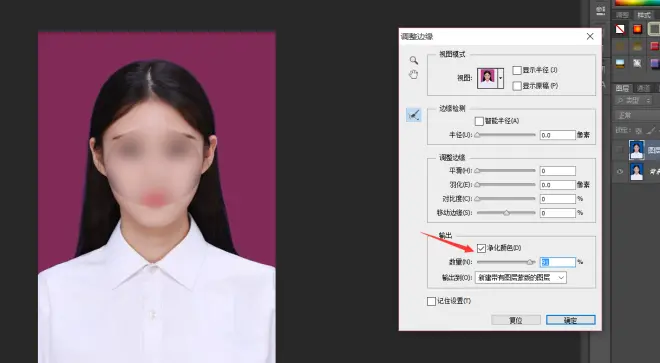

4、点击【创建图层】,新建一个空白图层,将空白图层的颜色设置为需要的颜色
设置前景色,点击前景色,选择红色,点击确定即可,将新建图层的颜色设置为前景色,快捷键【alt+backspace】
注意,新建的空白图层放在抠出人物的图层下面,否则会遮盖住人物
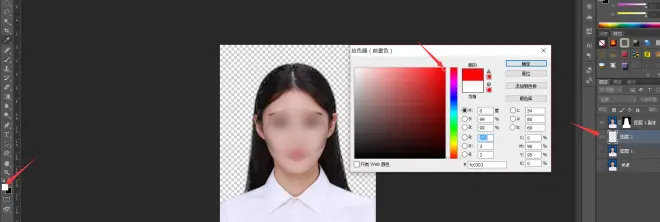
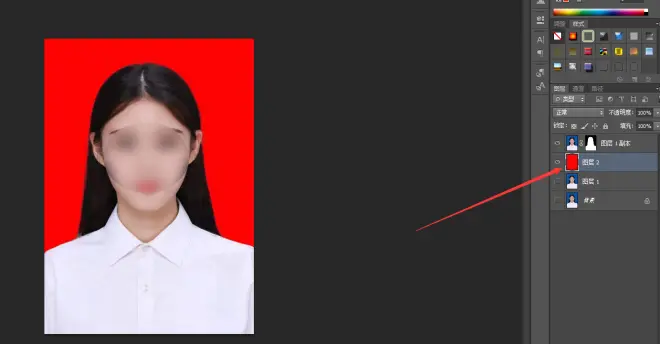
5、将处理好的图片保存起来,快捷键【ctrl+alt+shift+S】,选择【jpeg】格式的存储,得到jpg格式图片,选择存储位置